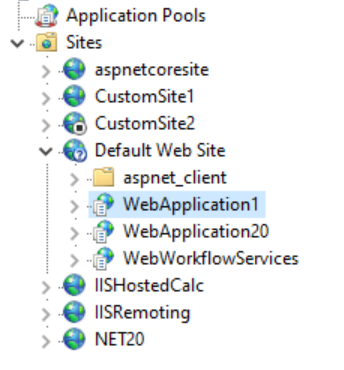- Principales informations
- Getting Started
- Agent
- API
- Tracing
- Conteneurs
- Dashboards
- Database Monitoring
- Datadog
- Site Datadog
- DevSecOps
- Incident Management
- Intégrations
- Internal Developer Portal
- Logs
- Monitors
- OpenTelemetry
- Profileur
- Session Replay
- Security
- Serverless for AWS Lambda
- Software Delivery
- Surveillance Synthetic
- Tags
- Workflow Automation
- Learning Center
- Support
- Glossary
- Standard Attributes
- Guides
- Agent
- Intégrations
- Développeurs
- OpenTelemetry
- Administrator's Guide
- API
- Partners
- Application mobile
- DDSQL Reference
- CoScreen
- CoTerm
- Remote Configuration
- Cloudcraft
- In The App
- Dashboards
- Notebooks
- DDSQL Editor
- Reference Tables
- Sheets
- Alertes
- Watchdog
- Métriques
- Bits AI
- Internal Developer Portal
- Error Tracking
- Change Tracking
- Service Management
- Actions & Remediations
- Infrastructure
- Cloudcraft
- Resource Catalog
- Universal Service Monitoring
- Hosts
- Conteneurs
- Processes
- Sans serveur
- Surveillance réseau
- Cloud Cost
- Application Performance
- APM
- Termes et concepts de l'APM
- Sending Traces to Datadog
- APM Metrics Collection
- Trace Pipeline Configuration
- Connect Traces with Other Telemetry
- Trace Explorer
- Recommendations
- Code Origin for Spans
- Observabilité des services
- Endpoint Observability
- Dynamic Instrumentation
- Live Debugger
- Suivi des erreurs
- Sécurité des données
- Guides
- Dépannage
- Profileur en continu
- Database Monitoring
- Agent Integration Overhead
- Setup Architectures
- Configuration de Postgres
- Configuration de MySQL
- Configuration de SQL Server
- Setting Up Oracle
- Setting Up Amazon DocumentDB
- Setting Up MongoDB
- Connecting DBM and Traces
- Données collectées
- Exploring Database Hosts
- Explorer les métriques de requête
- Explorer des échantillons de requêtes
- Exploring Database Schemas
- Exploring Recommendations
- Dépannage
- Guides
- Data Streams Monitoring
- Data Jobs Monitoring
- Data Observability
- Digital Experience
- RUM et Session Replay
- Surveillance Synthetic
- Continuous Testing
- Product Analytics
- Software Delivery
- CI Visibility
- CD Visibility
- Deployment Gates
- Test Visibility
- Code Coverage
- Quality Gates
- DORA Metrics
- Feature Flags
- Securité
- Security Overview
- Cloud SIEM
- Code Security
- Cloud Security Management
- Application Security Management
- Workload Protection
- Sensitive Data Scanner
- AI Observability
- Log Management
- Pipelines d'observabilité
- Log Management
- CloudPrem
- Administration
Utiliser l'outil de diagnostic .NET pour le dépannage
Si vous avez installé le traceur .NET mais que votre application ne génère pas les traces attendues, exécutez l’outil de diagnostic pour effectuer un premier dépannage. Vous pourrez ainsi identifier les problèmes de configuration tels qu’une variable d’environnement manquante, une installation incomplète ou une erreur de connexion à l’Agent.
Installez l’outil via l’une des méthodes suivantes :
En utilisant le SDK .NET à l’aide de la commande :
dotnet tool install -g dd-traceEn téléchargeant la version appropriée :
- Win-x64 : https://dtdg.co/dd-trace-dotnet-win-x64
- Linux-x64 : https://dtdg.co/dd-trace-dotnet-linux-x64
- Linux-musl-x64 (Alpine) : https://dtdg.co/dd-trace-dotnet-linux-musl-x64
Ou en téléchargeant le fichier depuis la page Releases Github.
Diagnostics de processus
Les diagnostics de processus permettent d’identifier le problème pour la plupart des applications.
Assurez-vous que l’application est en cours d’exécution, puis récupérez son identifiant de processus (pid).
Pour récupérer le pid d’un processus Windows, ouvrez le Gestionnaire des tâches, sélectionnez l’onglet Détails et repérez la colonne PID. Vous pouvez également exécuter la commande
tasklist /FI "IMAGENAME eq target.exe", oùtarget.execorrespond au nom du processus.Pour récupérer le pid d’un processus Linux, exécutez la commande
ps aux | grep targetoùtargetcorrespond au nom du processus (le pid est généralement1en cas d’exécution dans un conteneur Docker).Entrez le pid dans l’outil dd-trace :
dd-trace check process <pid>Cette commande exécute des vérifications basiques de la configuration et affiche des recommandations si un problème est détecté.
Exemple de résultat sans aucun problème détecté :
$ dd-trace check process 16436
Running checks on process 16436
Target process is running with .NET Framework
Detected agent url: http://127.0.0.1:8126/. Note: this url may be incorrect if you configured the application through a configuration file.
Connecting to Agent at endpoint http://127.0.0.1:8126/ using HTTP
Detected agent version 7.32.4
No issue found with the target process.
Exemple de résultat avec plusieurs problèmes de détectés :
$ dd-trace check process 35888
Running checks on process 35888
Target process is running with .NET Framework
Profiler is not loaded into the process
Tracer is not loaded into the process
The environment variable COR_ENABLE_PROFILING should be set to '1' (current value: '0')
Diagnostics IIS
Pour une application IIS, vous pouvez effectuer des diagnostics plus avancés en exécutant la commande suivante, où <NOM COMPLET SITE> correspond au nom du site dans IIS suivi du nom de l’application :
dd-trace check iis "<NOM COMPLET SITE>"
Étant donné que les pools d’application ne sont lancés que lorsqu’ils sont utiles, assurez-vous que le site a reçu au moins une requête avant d’exécuter la commande.
N’oubliez pas de placer des guillemets autour du nom s’il contient des espaces.
Par exemple, le nom complet du site pour l’application visible ci-dessous est Default Web Site/WebApplication1 :
La commande à utiliser pour exécuter les diagnostics IIS sur cette application est la suivante :
dd-trace check iis "Default Web Site/WebApplication1"
Pour instrumenter l’application racine du site, exécutez :
dd-trace check iis "Default Web Site"
La commande check iis effectue également un diagnostic des processus en exécutant des vérifications basiques de la configuration et en affichant des recommandations si un problème est détecté.
Exemple de résultat sans aucun problème détecté :
$ dd-trace check iis "Default Web Site/WebApplication1"
Fetching application /WebApplication1 from site Default Web Site
Inspecting worker process 47160
Target process is running with .NET Framework
Detected agent url: http://127.0.0.1:8126/. Note: this url may be incorrect if you configured the application through a configuration file.
Connecting to Agent at endpoint http://127.0.0.1:8126/ using HTTP
Detected agent version 7.32.4
Found Datadog.Trace version 2.4.0.0 in the GAC
No issue found with the IIS site.
Exemple de résultat avec plusieurs problèmes de détectés :
$ dd-trace check iis "Default Web Site/WebApplication1"
Fetching application /WebApplication1 from site Default Web Site
Inspecting worker process 47160
Target process is running with .NET Framework
Detected agent url: http://127.0.0.1:8126/. Note: this url may be incorrect if you configured the application through a configuration file.
Connecting to Agent at endpoint http://127.0.0.1:8126/ using HTTP
Detected agent version 7.32.4
The Datadog.Trace assembly could not be found in the GAC. Make sure the tracer has been properly installed with the MSI.
Diagnostics de connexion avec l’Agent
Si au lieu d’exécuter des diagnostics sur une application vous souhaitez simplement tester la connexion avec l’Agent, utilisez la commande suivante :
dd-trace check agent <url>
Cette commande envoie une requête à l’Agent et vérifie l’absence d’erreurs. Si le paramètre facultatif url est omis, l’emplacement de l’Argent est déterminé à partir des variables d’environnement. Les protocoles pris en charge sont http:// et unix:// (pour les sockets de domaine).
Exemple de résultat sans aucun problème détecté :
$ dd-trace check agent
No Agent URL provided, using environment variables
Connecting to Agent at endpoint http://127.0.0.1:8126/ using HTTP
Detected agent version 7.32.4
Connected successfully to the Agent.
Exemple de résultat avec plusieurs problèmes de détectés :
$ dd-trace check agent
No Agent URL provided, using environment variables
Connecting to Agent at endpoint http://127.0.0.1:8126/ using HTTP
Error connecting to Agent at http://127.0.0.1:8126/: No connection could be made because the target machine actively refused it. (127.0.0.1:8126)
Lisez Erreurs de connexion pour en savoir plus sur les problèmes de connexion avec l’Agent.